יש מעט דברים מרתקים כמוטכנולוגיית. תוכנית אחת המנצלת טכנולוגיה זו היא PyBitmessage. באמצעות תוכנית זו משתמשים יכולים לשלוח הודעות P2P באמצעות blockchain ביטקוין, באופן מאובטח. והכי חשוב, ניתן להשתמש בתוכנית זו במערכות הפעלה מרובות, כולל לינוקס!
התקן את PyBitmessage
PyBitmessage היא תוכנית מרגשת, אבל זהנראה שלא להפצות הלינוקס המיינסטרימיות יש מספיק עניין בזה בכדי להעביר אותה באופן רשמי. למרבה המזל, תוכנית זו היא פשוטה להרכבה ובנייה ממקור. כדי להתחיל בתהליך ההרכבה, פתח מסוף והתקן את הספריות וקבצי התלות השונים הנדרשים עבור מערכת ההפעלה שלך.
אובונטו
sudo apt install python-qt4 python-msgpack python-pyopencl python-setuptools build-essential libssl-dev git
דביאן
sudo apt-get python-qt4 python-msgpack python-pyopencl python-setuptools build-essential libssl-dev git
פדורה
sudo dnf install PyQt4 python2-msgpack python2-pyopencl python2-setuptools gcc-c++ redhat-rpm-config python-devel openssl-devel git
OpenSUSE
sudo zypper install python-qt python-msgpack-python python-setuptools gcc-c++ libopenssl-devel python-devel git
קשת לינוקס
התקנת PyBitmessage ב- Arch Linux אינה ממשאחרת מאשר להרכיב אותה בהפצות לינוקס אחרות, כפי שפירטנו במאמר זה. עם זאת, בהתחשב באופן בו ה- AUR עובד, משתמשי Arch מקבלים תהליך בנייה אוטומטי יותר ונקי יותר. כל קבצי התלות מטופלים אוטומטית.
כדי להתחיל להתקין את PyBitmessage במחשב ה- Linux Linux שלך, תחילה עליך להתקין את הגרסה האחרונה של כלי ניהול חבילת Git באמצעות מנהל החבילות Pacman.
sudo pacman -S git
ההתקנה של גיט מתבצעת. השלב הבא בתהליך הוא שיבוט PyBitmessage האחרונה pkgbuild תמונת מצב.
git clone https://aur.archlinux.org/pybitmessage.git
CD לתוך המשובט שזה עתה pybitmessage ספרייה כדי להתחיל בתהליך ייצור החבילה.
cd pybitmessage
בניית חבילות מ- AUR היא תהליך מהיר וקל. עם זאת, לפעמים טעויות יכולות לקרות. אם makepkg לא מצליח ליצור, יתכנו כמה תלות שאינן יכולות להתקין אוטומטית. כדי לפתור בעיה זו, עליך לעבור לדף PyBitmessage AUR ולהתקין את שאר התלות באופן ידני.
כדי להתחיל בתהליך הבנייה, הפעל makepkg.
makepkg -si
לינוקסים אחרים
ל- PyBitmessage יש סקריפט שימושי המאפשר למשתמשיםלסרוק את מערכת ההפעלה שלהם ולברר אילו תלות הם זקוקים להפעלת התוכנית. אם אתה מנסה להריץ תוכנית זו במערכת הפעלה שאינה מופיעה למעלה, עקוב אחר ההוראות הבאות כדי לקבוע מה אתה זקוק.
git clone https://github.com/Bitmessage/PyBitmessage
cd ~/PyBitmessage python checkdeps.py
קרא את הפלט של הסקריפט, מכיוון שהוא יגלה איזו מערכת הפעלה יש לך והדפיס את החבילות המדויקות שאתה צריך. לרוב מערכות ההפעלה יש הוראות בתוך ה- checkdeps.py תסריט, אפילו FreeBSD!
בניין
עם כל התלות המותקנת, הגיע הזמן להתחיל לעבוד עם קוד המקור.
ראשית, השימוש ב- git כלי, שיבוט הגרסה האחרונה של קוד המקור PyBitmessage מבית GitHub.
git clone https://github.com/Bitmessage/PyBitmessage
להשתמש ב CD פקודה להעביר את הטרמינל לשיבוט החדש PyBitmessage תיקיה במחשב Linux שלך.
cd PyBitmessage
בתוך PyBitmessage התיקיה, ישנם מספר קבצים. קבצים אלה חיוניים לתוכנית הכוללת, אך אנו יכולים להתעלם מהם. הקובץ החשוב היחיד כאן הוא setup.pyכפי שהוא ייקח את הקוד, יבנה אותו ויציב אותו במיקום הנכון.
התקן את PyBitmessage לכל המערכת, על ידי הפעלת פקודה זו כשורש:
sudo -s python setup.py install
לחלופין, התקן את PyBitmessage כרגילמשתמש, הפעל את הפקודה הבאה. זכור שאם תעבור למסלול זה, יהיה צורך להתקין מחדש את PyBitmessage מספר פעמים עבור כל משתמש שצריך להשתמש בו.
python setup.py install --user
באמצעות PyBitmessage
כדי להתחיל לתקשר עם PyBitmessage, תעשה זאתצריך ליצור זהות חדשה. עשה זאת על ידי פתיחת התוכנית. ברגע שהוא פתוח, לחץ על כפתור "זהות חדשה". השאר את ההגדרות כברירת מחדל ולחץ על "אישור" כדי להתחיל.
זמן קצר לאחר ההתקנה, PyBitmessage יציג התראה במגש המערכת שלך באומרו "מחובר".
כדי לשלוח הודעה באמצעות PyBitmessage, לחץ על "שלח כפתור". לחיצה על "שלח" לא שולחת כלום באופן אוטומטי. במקום זאת, זה פותח את דו-שיח ההודעות, בו המשתמשים יכולים לחבר דברים חדשים שיש לשלוח.
שליחת הודעות רגילות

צריך לשלוח Bitmessage לחבר? ראשית, קבל את כתובת ה- Bitmessage שלהם. ברגע שיש לך את זה, לחץ על "שלח הודעה רגילה." הדבק את הכתובת שלהם בתיבה "אל".
הערה: PyBitmessage שולח הודעות חד פעמיות. כדי לקבוע מתי תפוג ההודעה שלך, גרור את המחוון ליד "TTL."
PyBitmessage לא ישתמש אוטומטית בכתובת שלךבקטע "מאת". במקום זאת, תצטרך ללחוץ על התיבה "מאת" ולבחור את הכתובת שלך כשתופיע בתפריט. מלא את הנושא ואת תיבת ההודעות. כאשר הכל נראה טוב, לחץ על כפתור "שלח".
שליחת הודעות למנויים
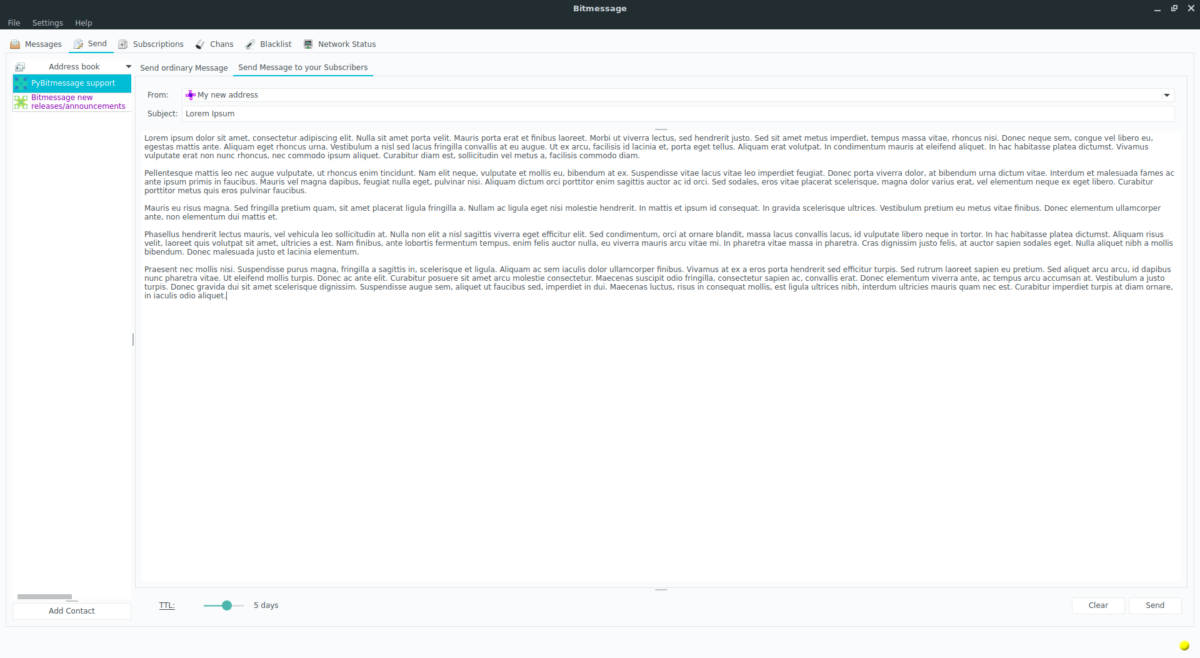
בנוסף לשליחת הודעות מאדם אלאדם, PyBitmessage מאפשר למשתמשים לשלוח פריטים ל"מנויים ", או לאנשים העוקבים אחר כתובת PyBitmessage שלך. כדי להשתמש בתכונה זו, לחץ על "שלח" ואז על "שלח הודעות למנויים שלך ".
כמו ב"הודעות רגילות ", לחץ על התיבה" מאת "ולחץ על הוסף לכתובת שלך. ואז מלא את הנושא ואת תוכן הפוסט שלך. לחץ על שלח כדי לפרסם לעוקבים שלך.





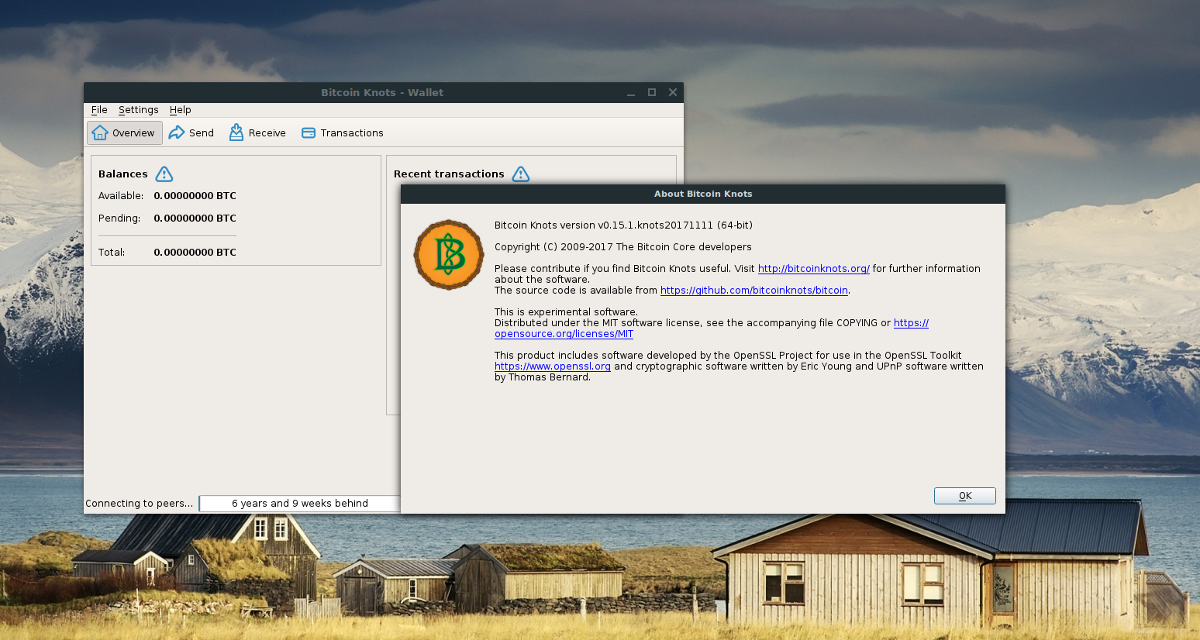
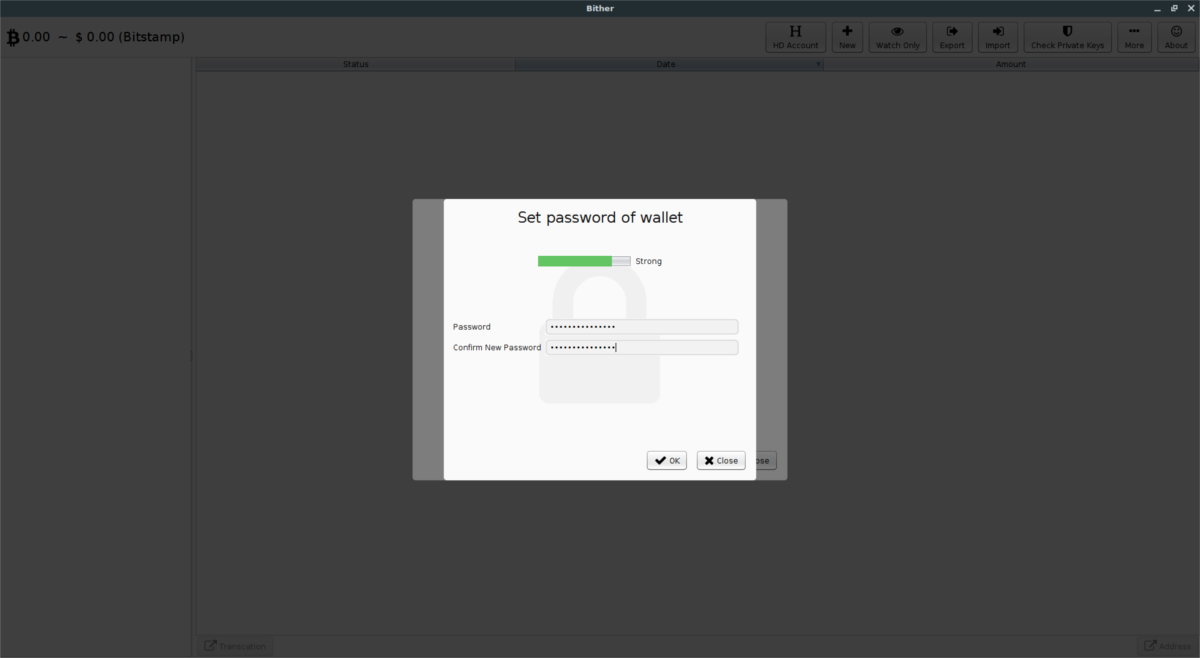






הערות